新機能登場☆新しいアプリ、ウィンドウスタイル、システムフォントの良し悪しについて
Windows 10 ではPC、タブレット、スマホ等どのデバイスでも動作する「ユニバーサル Windows プラットフォームアプリ」(Windows アプリ)が新たに用意されます。
「よく使うアプリ」にあるアプリや、「エクスプローラー」「設定」などを起動でき、例えば「設定」をクリックすると、Windows 10の新機能である「設定」の画面が表示されます。アプリのアイコンを右クリックすると、関連する操作のメニューが表示されます。
パソコンにインストールされているすべてのアプリが表示され、一覧からアプリを起動できます。一覧はスクロールでき、フォルダーをクリックすると格納されたアプリが表示されます。「Windowsアクセサリ」をクリックすると、「Internet Explorer」などの標準アプリや機能が表示されます。尚、アプリの使い方は以下の通りとなっています。
Windows10の標準フォントが変更になりました。Windows8.1まではVistaで導入された“メイリオ”でしたがWindows10からは“游ゴシック”になりました。
しかしながら、“游ゴシック”が非常に読みにくく文字が細い為、メールやエクスプローラーなどの白ベースのウィンドウや背景が白いと目が疲れるという酷評が多数寄せられているのが現状です。スタートメニューとかデスクトップは読みやすいかも知れませんが・・・
毎日見る文字だからこそ読みやすい字が良いですし、Macintoshの“ヒラギノ”とかは本当に読みやすいです。
残念な事にWindows10にはフォントの変更を行う設定画面がありませんので、フリーソフトを使用します。フォントを変更するソフト、その名も「Meiryo UIも大っきらい!!」は、簡単にシステムフォントを変更してくれるソフトです。Windows8用に開発されたソフトですが、Windows10用 ベータ版が公開されています。なんとも大胆なネーミングですが、これまでの使用で慣れている“メイリオ”に変更する事を推奨します。
最後に「ウィンドウ スタイル」について、Windows10版では上端以外のウィンドウ枠が1ピクセルに細くなり、タイトル バーの色が白くなったほか、タイトルの配置がWindows 7までと同様の左揃えに戻り、タイトルの文字がより小さくなりました。

Wondershare データリカバリー - データ復元専門ツールで素人でも使えるほど簡単!
古いPC、HDD、SDカード、ごみ箱から消えたデータを取り戻したいなら「データリカバリー」にお任せ!
名の方に無料体験いただきました!

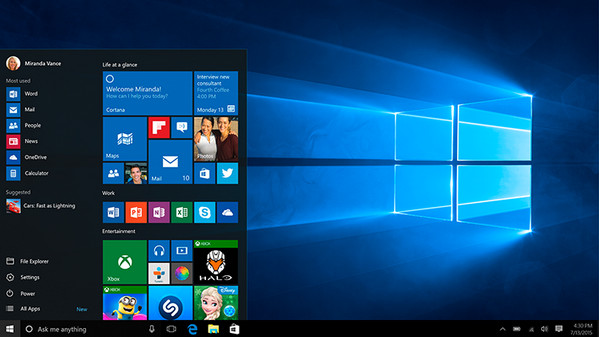
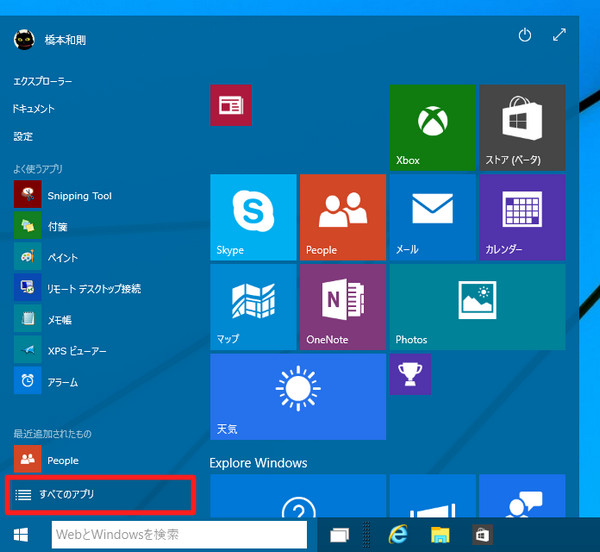
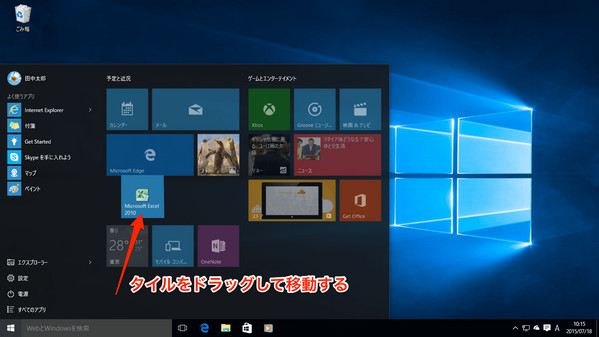
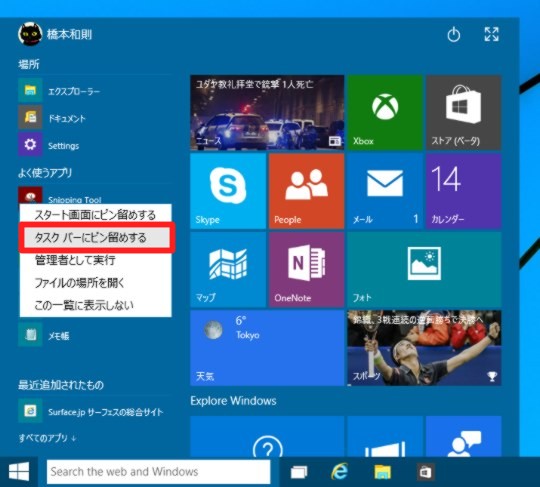
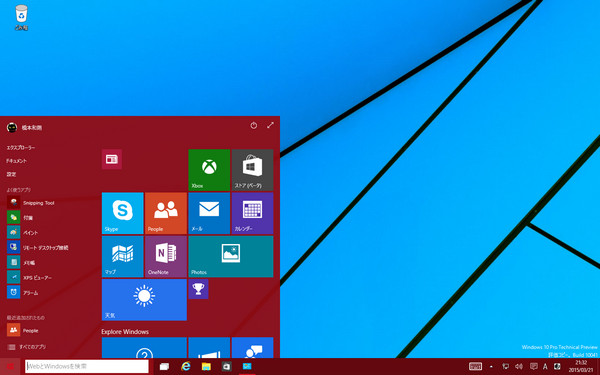

hiroshi
Editor
コメント(0)